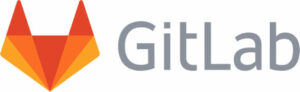Como Colocar Impressão Digital no WhatsApp
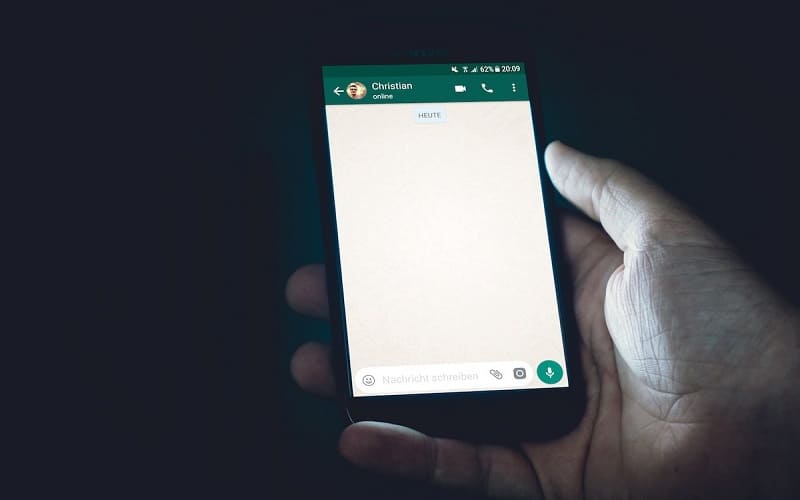
Como colocar impressão digital no WhatsApp | Se você está preocupado que um olhar indiscreto possa consultar suas conversas no WhatsApp, vamos mostrar como bloquear o WhatsApp com uma impressão digital , uma boa forma de proteger o aplicativo para que apenas o proprietário possa acessá-lo.
Por padrão, nenhum aplicativo no iOS ou Android está protegido , ou seja, você pode entrar em qualquer um deles sem problemas de acesso, embora através de diferentes opções do sistema e até mesmo aplicativos de terceiros se precisar, você pode protegê-los com uma impressão digital ou FaceID no caso do iPhone X, Xs, Xs Max ou Xr. Veja como isso é possível em nosso artigo do Portal TSKY.
Como colocar impressão digital no WhatsApp

Essa possibilidade existe ao instalar WhatsApp, pois é uma novidade recente que já está presente na versão para iPhone , não para Android, da qual vimos imagens , mas que ainda não foi implementada, embora venha a acontecer em breve .
Bloquear o acesso ao WhatsApp no iPhone
Por algumas semanas, o WhatsApp pode ser bloqueado no iPhone com uma impressão digital , embora se você tiver um iPhone X, Xs, Xs Max ou iPhone Xr, não tenha escolha a não ser usar o Face ID porque esses telefones não têm leitor de impressão digital .
É uma opção nativa do WhatsApp , não sendo necessário recorrer a nenhum aplicativo da AppStore. Tudo que você precisa fazer é ativá-lo em alguns segundos e agora você pode bloquear o WhatsApp com sua impressão digital ou com o Face ID, basta seguir estes passos:
- Entre no WhatsApp, vá até a aba “Configurações” e acesse a opção “conta”. Clique em “privacidade”.
- Role até a parte inferior e clique na opção “bloqueio de tela”.
- Ative “Touch ID” ou “Face ID”, a opção pode ser qualquer uma das duas, dependendo do iPhone que você possui. Abaixo você pode determinar o tempo que o WhatsApp terá para bloquear o acesso, se quiser que seja algo imediato ou depois de algum tempo. Você deve escolher “imediatamente”, “após 1 minuto”, “após 15 minutos” e “após 1 hora”.
- Depois de ativado, basta minimizar ou fechar o WhatsApp e você verá que, ao tentar acessar, o WhatsApp já pede para colocar sua impressão digital ou simplesmente levar o iPhone ao rosto para reconhecimento facial através do Face ID.
Bloquear o acesso ao WhatsApp no Android
No Android existem duas formas, através da funcionalidade que já inclui o WhatsApp ou usando um aplicativo externo, embora a primeira possibilidade seja a mais confortável porque você não deve instalar nada, mas vamos mostrar as duas formas.
Por meio do WhatsApp
A princípio o WhatsApp não contava com a mesma opção de bloqueio disponível no iOS, mas em uma nova atualização já a incluía. A propósito, o fato de você bloquear o WhatsApp com uma impressão digital irá impedi- lo de realizar uma determinada ação se você tiver esse bloqueio ativado . Siga esses passos:
- Abra o aplicativo e vá para configurações / conta / privacidade.
- Vá até o final e clique em “bloqueio de impressão digital”.
- Marque a caixa e escolha o tempo de bloqueio, se imediatamente ou após alguns minutos. A partir de agora, ao entrar no WhatsApp, ele pedirá sua impressão digital.
Por meio de aplicativos externos
Como já indicamos, você pode fazer uso de outras ferramentas ou opções, no Android puro você não tem muito o que fazer, mas se você tem um Samsung, Huawei e outro telefone, você pode ter uma opção de bloqueio de app nas configurações / menu de segurança ou semelhante.
A partir daí você pode bloquear o WhatsApp e outros aplicativos que desejar, então você só precisa procurar o aplicativo específico e bloquear seu acesso por impressão digital ou reconhecimento facial, um processo reversível que você pode desativar sempre que quiser.
De qualquer forma, você tem diversos aplicativos à sua disposição na Google Play Store que você pode baixar e que visam bloquear aplicativos como o WhatsApp e outros por meio de um padrão, impressão digital ou qualquer outro método de segurança.
Vamos usar, por exemplo, um aplicativo chamado “ Lock (Applock) ”. É um aplicativo gratuito para Android que nos permite proteger aplicativos com impressão digital, entre outros métodos.
Seu funcionamento é muito simples, então para bloquear o WhatsApp basta fazer o seguinte:
- Abra o aplicativo, defina um padrão de desbloqueioe conceda permissões para que possa ser usado no Android. Para as permissões, será o próprio sistema que o guiará até chegar à caixa que deve ativar e ver na imagem.
- Acesse a seção “proteger” e ative a opção “ desbloquear impressão digital” .
- Agora vá até a aba “privacidade”e role um pouco para baixo até encontrar o aplicativo que deseja bloquear, neste caso estamos interessados no WhatsApp. Ative-o e verá que à direita aparece um cadeado fechado, o que significa que o seu acesso já está protegido.
- Feche o aplicativo e acesse o WhatsApp, você verá que ele pede sua impressão digital.
É muito fácil bloquear o WhatsApp com uma impressão digital , no iPhone é feito muito rapidamente ativando a opção que o próprio aplicativo traz, enquanto no Android, como essa possibilidade ainda não está disponível, você tem que usar aplicativos de terceiros ou opções do próprio sistema.
Leia Mais: Como Usar WhatsApp Web com Celular Desligado
Site parceiro: WatsGP